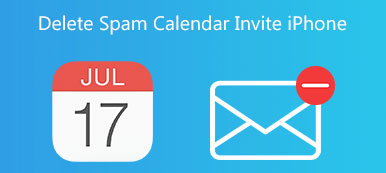Safari geçmişiniz, ziyaret ettiğiniz web sitelerinin uygun bir kaydı olarak işlev görür. URL'yi hatırlamanıza veya aramanıza gerek kalmadan, yakın zamanda görüntülediğiniz bir web sitesini hızlı bir şekilde yeniden ziyaret etmenizi sağlar. Bu sayede sık ziyaret ettiğiniz web sitelerine daha rahat erişim sağlayabilirsiniz. Ayrıca, tarama geçmişini iPhone, iPad ve Mac gibi birden çok Apple aygıtı arasında eşzamanlamak için Safari'yi kullanabilirsiniz. Böylece, aynı Apple Kimliği ile giriş yaptığınız sürece farklı bir cihazda kaldığınız yerden sorunsuz bir şekilde göz atmaya devam edebilirsiniz.
Ancak, Safari geçmişinin rahatlığına ve verimliliğine rağmen, zaman zaman Safari'deki geçmişi silmek isteyebilirsiniz. Gizlilik veya güvenlik nedeniyle olabilir veya disk alanınız tükeniyor olabilir veya yavaş yükleme süreleri, web sitesi hataları veya beklenmeyen davranışlar gibi Safari ile ilgili sorunlarla karşılaştınız, geçmişi ve önbellekleri temizlemek bazen bu sorunları çözebilir .
Bu nedenle, burada size ayrıntılı bir rehber sunuyoruz. Safari'de geçmiş nasıl temizlenir iPhone, iPad ve Mac'te 4 kolay yöntemi öğrenmek için okumaya devam edin.
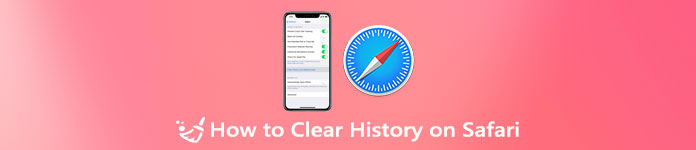
- Bölüm 1. iPhone/iPad'de Safari Geçmişi Nasıl Silinir?
- Bölüm 2. Mac'te Safari Geçmişini Sil
- Bölüm 3. Safari'de Geçmişi Temizleme İle İlgili SSS
Bölüm 1: Bir iPhone veya iPad'de Safari Tarama Geçmişinizi Nasıl Temizlersiniz?
İlk bölümde, Safari geçmişinizi bir iOS cihazından kaldırmanın 2 basit yöntemini anlatmak istiyoruz. Sebep ne olursa olsun, Safari'de geçmişi temizlemeniz gerektiğinde, aşağıdaki çözümlerden birini kullanabilirsiniz.
Safari geçmişini temizlemenin yaygın yolu
1. AdımGit Ayarlar iOS cihazınızda uygulama. Bu bölümde, Safari geçmişinizi nasıl sileceğinizi göstermek için iPhone'u örnek alıyoruz. bulmak için aşağı kaydırın Safari seçenek. Ana Safari arayüzüne girmek için üzerine dokunmanız gerekir.
2. AdımiOS ile tasarlanmıştır Geçmişi ve Web Sitesi Verilerini Temizle Safari uygulamasından göz atma geçmişinizi kaldırmanız için bir özellik. Seçeneği bulmak için alt ekrana kaydırabilirsiniz. Üzerine dokunun ve ardından Geçmişi ve Verileri Temizle işleminizi onaylamak için.
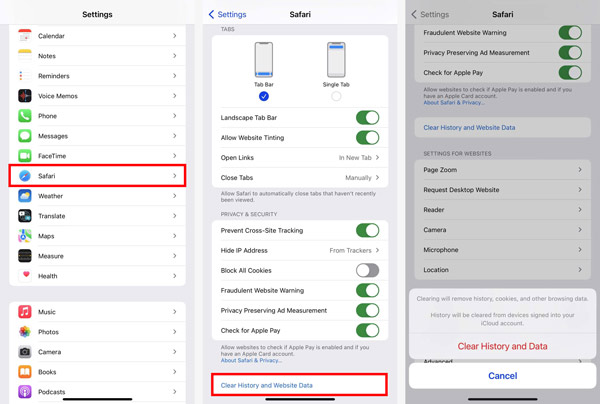
Bu yöntemle Safari'deki geçmişi iPhone veya iPad'inizden kolayca silebilirsiniz. Safari arayüzünde ayrıca tüm çerezleri engellemenize, gizliliğinizi korumanıza, izlemeyi engellemenize ve diğer ayarları yapmanıza izin verilir.
Safari'de geçmişi tamamen temizlemenin daha iyi yolu

4,000,000 + Yüklemeler
Safari'deki tarama geçmişini, önbellekleri, çerezleri ve diğer gereksiz verileri temizleyin.
iPhone ve iPad'deki tüm iOS verilerini kalıcı olarak silmek için 3 silme düzeyi sunun.
iPhone'da yer açmak için gereksiz dosyaları, kopyaları, büyük ve eski verileri ve daha fazlasını silin.
Kullanılmayan uygulamaları kaldırın, özel verileri koruyun ve büyük fotoğrafları sıkıştırın.
1. Adım Bilgisayarınızda bu Safari geçmişi temizleme yazılımını ücretsiz indirin ve açın. iPhone'unuzu bilgisayara bağlayın ve başarılı bir şekilde bağlanmasını sağlayın.

2. Adım Klinik Boş Alan bağlandıktan sonra sol kenar çubuğundan. üzerine tıklayabilirsiniz Hızlı Tarama Bu iPhone'daki her türlü veriyi taramaya başlamak için düğmesine basın.

3. Adım iPhone depolama alanınızı yönetmek için size 4 seçenek sunulur, Önemsiz Dosyaları Sil, Uygulamaları Kaldır, Büyük Dosyaları Silin, ve Fotoğrafları Temizle. iPhone'unuzdaki Safari geçmişi de dahil olmak üzere istenmeyen verileri silmek için onlara güvenebilirsiniz.

Bölüm 2: Mac'inizdeki Safari Geçmişi, Çerezler ve Önbellekler Nasıl Temizlenir
Mac kullanıcısıysanız ve tarama geçmişinizi, çerezlerinizi ve önbelleklerinizi Safari'den kaldırmak istiyorsanız, bu bölümde 2 kolay yöntemi de öğrenebilirsiniz.
Mac Safari'de geçmişi temizlemenin normal yolu
1. Adım Mac, göz atma geçmişinizi, çerezleri, önbellekleri ve diğer web sitesi verilerini Safari. Safari uygulamasını Mac'inizde açabilir, en üstteki Safari menüsüne tıklayabilir ve ardından Geçmişi Temizle seçeneği.
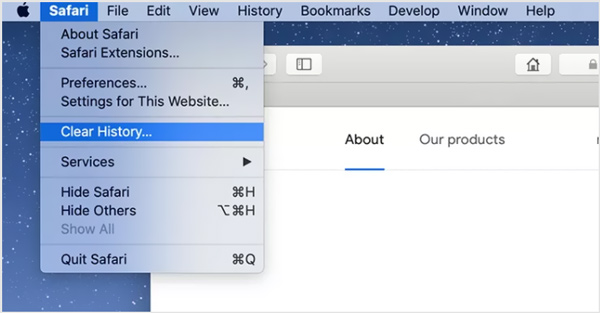
2. Adım Gibi belirli bir süre seçebilirsiniz son saat, bugün, bugün ve dünya da tüm tarih itibaren Temizle Safari'de geçmişi temizlemek için açılır liste. Bu işlem ayrıca ilgili çerezleri ve diğer web sitesi verilerini de kaldıracaktır.
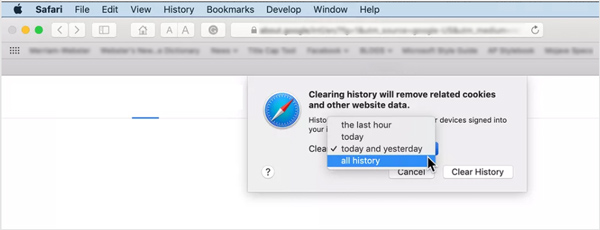
3. Adım Safari geçmişinizi Mac'ten kaldırmak için üstteki simgeye de tıklayabilirsiniz. Tarihçe menüsünü kullanın ve ardından Geçmişi Temizle seçenek. Burada aynı seçenekleri, son saati, bugünü, bugünü ve dünü ve tüm geçmişi alacaksınız.
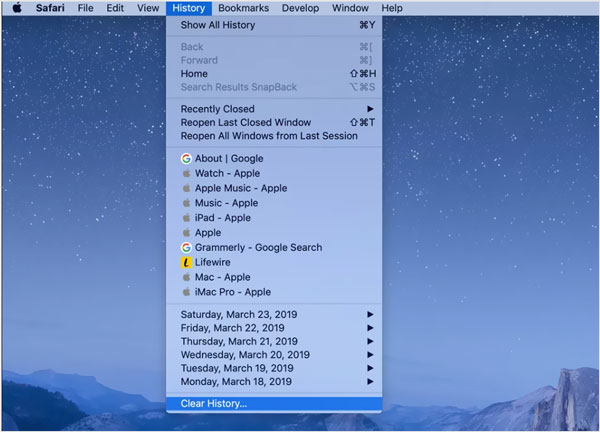
Mac'te Safari geçmişini temizlemenin profesyonel yolu
Ayrıca kullanımı kolay Mac Safari veri temizleme yazılımına da güvenebilirsiniz. Mac Temizleyici Safari'de geçmişi, önbellekleri ve çerezleri temizlemek için.

4,000,000 + Yüklemeler
Mac'te Safari tarama geçmişini, önbelleği ve çerezleri güvenle silin.
Önemsiz dosyaları, istenmeyen eski ve büyük verileri yeni Mac depolama alanına kaldırın.
Mevcut macOS sistem performansını izleyin ve Mac'i iyi durumda tutun.
Mac depolamayı yönetin, özel verileri gizleyin/şifreleyin ve Mac performansını optimize edin.
1. Adım Mac Cleaner'a girdiğinizde size 3 temel özellik sunulur, Durum, temizleyici, ve Toolkit. CPU, Bellek ve Disk gibi mevcut Mac durumunu kontrol etmek için önce Durum'a tıklayabilirsiniz.

2. Adım Mac'inizdeki Safari geçmişini temizlemek için temizleyici özellik. Tıkla taramak Mac'inizdeki Safari geçmişini, önbellekleri, çerezleri ve diğer gereksiz dosyaları taramaya başlamak için düğmesine basın.

3. Adım Tarama bittiğinde, tıklayın Görüntüle kontrol etmek için düğmesine basın. Ardından Safari'deki tüm tarama geçmişlerini, önbelleği ve tanımlama bilgilerini seçebilir ve simgesine tıklayarak bunları Mac'inizden kaldırabilirsiniz. Temiz düğmesine basın.

Daha fazla okuma:
iPhone için CCleaner ile Virüs Dosyaları Nasıl Silinir ve En İyi Alternatifi
Mac'te Yavaş Safari'yi Hızlandırmak için En İyi Çözümler
Bölüm 3: Safari'de Geçmiş Nasıl Temizlenir Hakkında SSS
Safari uygulamasını kaldırmak tüm geçmişi ve web sitesi verilerini siler mi?
Evet. Safari uygulamasını kaldırdıktan sonra, geçmiş dahil tüm ilgili veriler de kaldırılacaktır.
Mac'teki tüm Safari çerezleri ve web sitesi verileri nasıl engellenir?
Safari tanımlama bilgilerini ve çeşitli web sitesi verilerini önlemek için Safari uygulamasını açabilir, Safari menüsüne tıklayabilir ve ardından açılır menüden Tercihler seçeneğini belirleyebilirsiniz. Gizlilik sekmesine tıklayın ve ardından Tüm tanımlama bilgilerini engelle seçeneğini etkinleştirin.
Safari'de özel tarama nasıl oluşturulur?
Safari Özel tarama ile tüm web sitesi verilerinin kaydedilmesini kolayca önleyebilirsiniz. Safari'yi açıp simgesine dokunabilirsiniz. fileto düğmesini tıklayın ve ardından Yeni Özel Pencere'yi seçin. Ayrıca öğesine de dokunabilirsiniz. Sekmeler düğmesine basın gizli tarama geçmişini görüntüleme web sitelerinin.
Safari geçmişini temizlerken tüm yer işaretlerimi silecek mi?
Hayır, Safari'de tarama geçmişinizi temizlemek, yer imlerinizi silmez. Yer işaretleri, tarama geçmişinizden ayrıdır ve geçmiş temizlendikten sonra bile erişilebilir.
Bir cihazdaki geçmişi temizlemek, tüm cihazlarımda geçmişi temizler mi?
Safari geçmişini bir cihazda silmek, tüm cihazlarınızda otomatik olarak temizlemez. Ancak, iCloud senkronizasyonu için Safari'yi etkinleştirdiyseniz, bir cihazdaki geçmişi temizlemek senkronizasyon işlemini tetikleyebilir ve sonunda geçmişi senkronize edilen diğer cihazlardan da kaldırabilir.
Sonuç
iPhone veya Mac'inizde toplanan Safari geçmişi çok fazla depolama alanı kaplar. Ayrıca Safari'deki bu tarama geçmişleri, önbellekler ve tanımlama bilgileri de performansı yavaşlatabilir ve kişisel bilgilerinizi açığa çıkarabilir. Yukarıdaki yöntemleri kolayca kullanabilirsiniz. Safari'de geçmişi temizle.